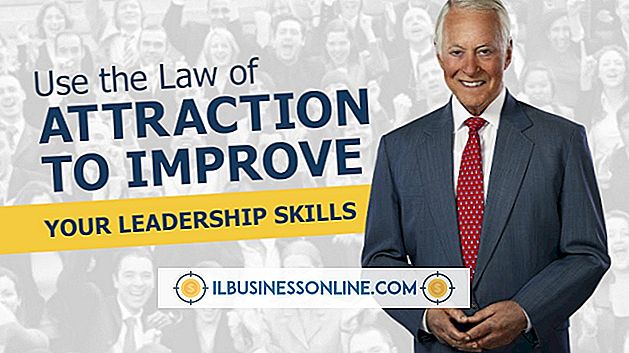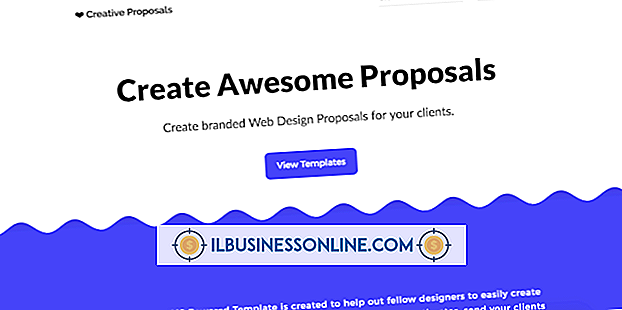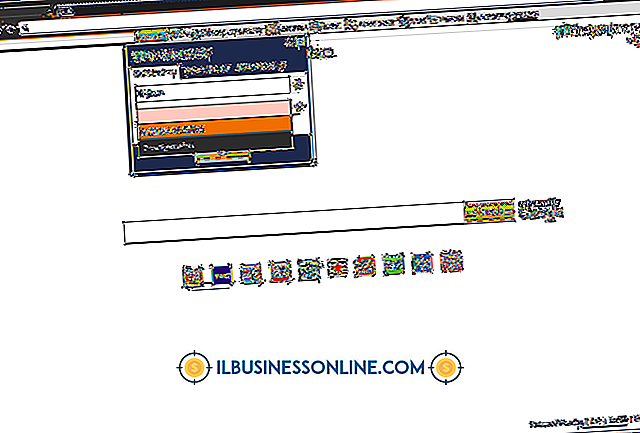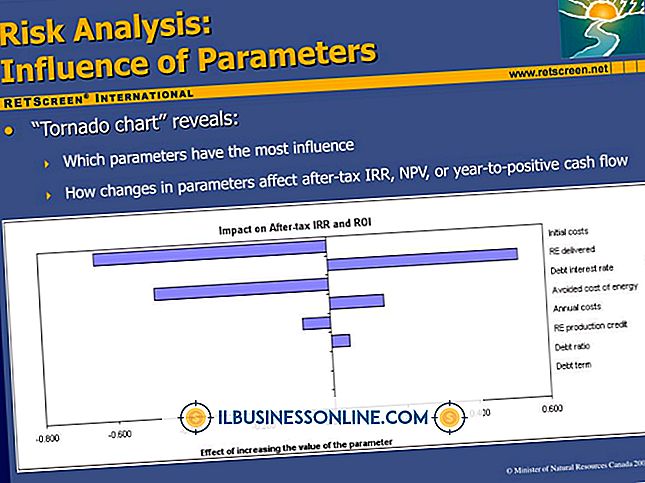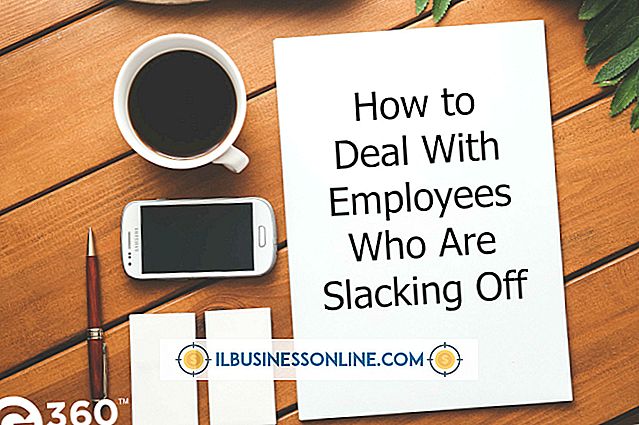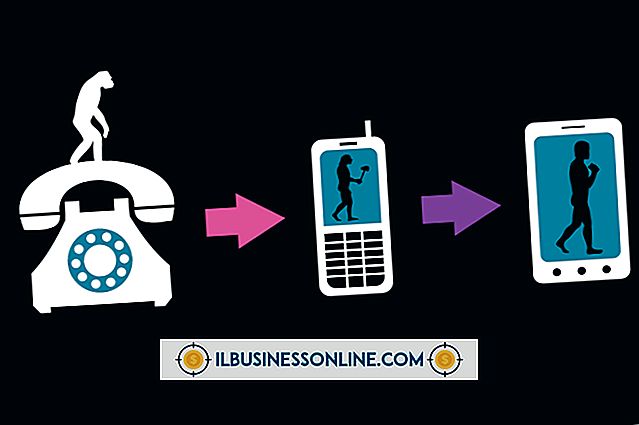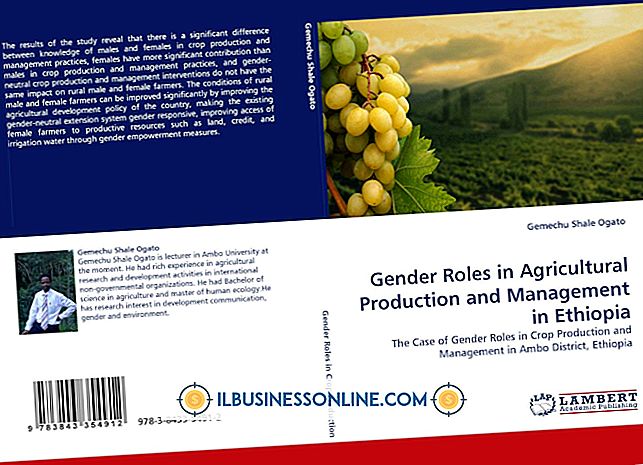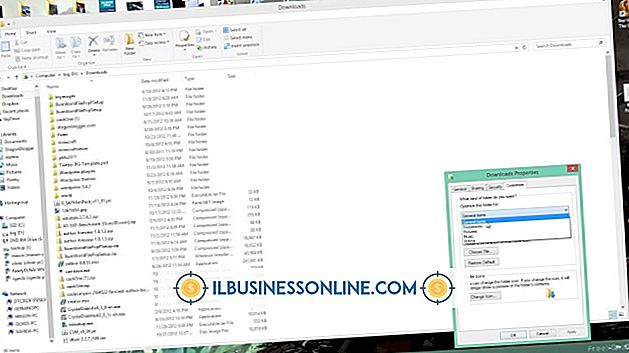Bloggerで画像の位置を設定する方法
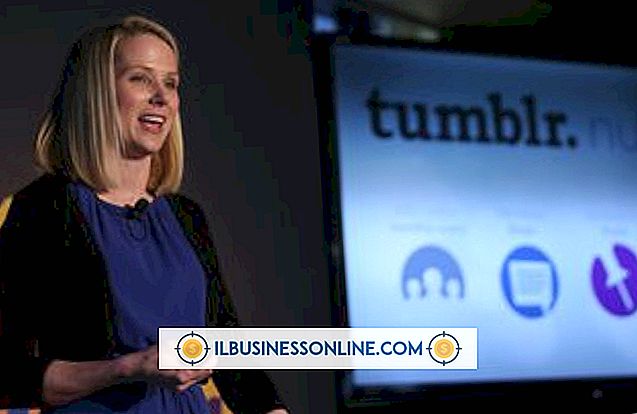
Googleの無料ブログプラットフォームであるBloggerは、埋め込み画像用の標準HTMLタグをサポートしています。 これにより、投稿にテキストを追加して、投稿のテキストを画像の片側を折り返すように設定するか、テキストを折り返さずに画像の中央に配置することで位置を設定できます。 投稿に画像を追加するときは、適切なオプションを選択して画像を目的の位置に配置します。
1。
Bloggerダッシュボードの青い[新しい投稿]ボタンをクリックして、新しい投稿を書き始めます。 通常どおりに投稿してください。 クリックして、投稿内の画像を表示する場所にカーソルを置きます。
2。
投稿オーサリング画面の上部にある[画像の挿入]ボタン([リンク]ボタンの横)をクリックします。 [画像のアップロード]ウィンドウが開きます。
3。
「ファイルを選択」ボタンをクリックしてください。 投稿に追加する画像をコンピュータ上で見つけてダブルクリックします。 Bloggerは、最大8 MBのサイズのJPG、GIF、BMP、およびPNG形式の画像をサポートします。
4。
画像の位置を選択するには、[レイアウトの選択]の下にある[左]または[右]ラジオボタンをクリックします。 「左」を選択すると、テキストは画像の右側に回り込みます。 または、テキストを折り返さずに画像を中央揃えにするには、[中央揃え]ボタンをクリックします。
5。
[画像サイズ]の下の[小]、[中]、[大]ラジオボタンをクリックして画像のサイズを選択します。
6。
投稿に画像を追加するたびにこれらの設定を既定値として使用する場合は、[毎回このレイアウトを使用する]チェックボックスをオンにします。
7。
アップロードした画像に関するBloggerのポリシーに同意するには、[利用規約に同意します]ボックスにチェックマークを付けます。
8。
[画像をアップロード]ボタンをクリックして画像をBloggerにアップロードし、投稿に追加します。
9。
Bloggerブログの画像付きの投稿を公開するには、[投稿を公開]ボタンをクリックします。
ヒント
- 別のウェブサイトにある画像をBloggerの投稿に追加できます。 画像を挿入するときは、[URL]フィールドをクリックして、画像の完全なURL( "//www.abcwebsite.com/image.jpg"など)を入力します。 Webサイトによっては画像への直接リンクを許可していないことに注意してください。
- [画像のアップロード]ウィンドウの上部にある[別の画像を追加]リンクをクリックして、投稿に複数の画像を同時に追加します。